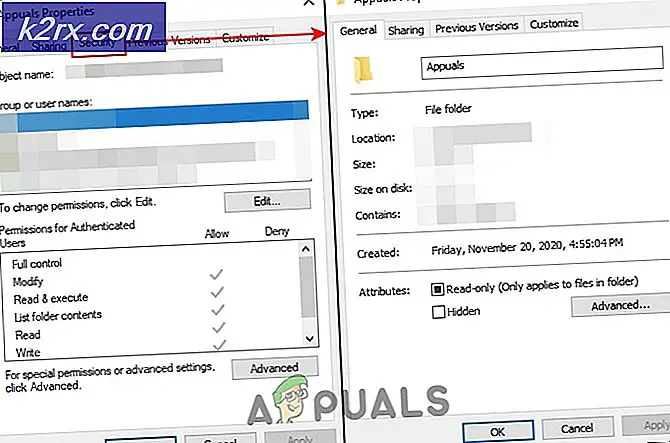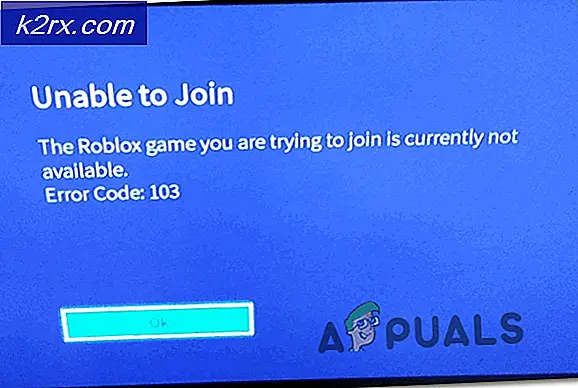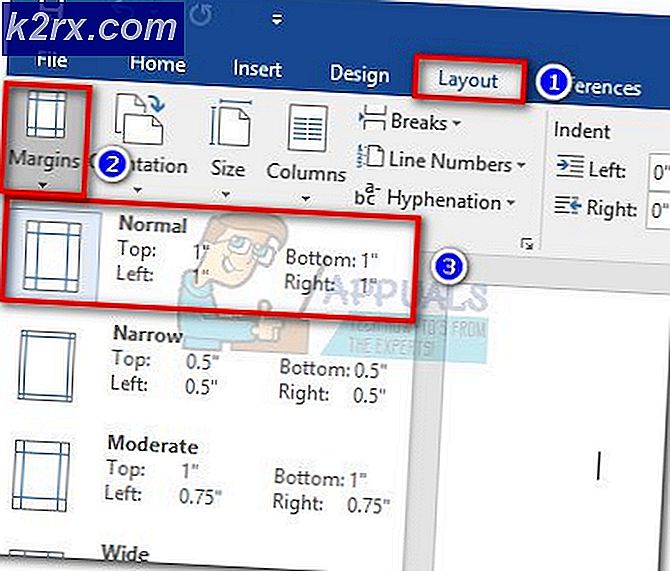So aktivieren oder deaktivieren Sie automatische Updates für Windows Media Player?
Anwendungsupdates werden immer bereitgestellt, um Sicherheitslücken zu beheben und die Stabilität zu verbessern. Der Windows Media Player verfügt über eine Funktion, die regelmäßig nach den neuesten Updates sucht. Auch wenn Sie den Windows Media Player nicht verwenden, werden einige Komponenten, die Windows Media Player ausführen, von anderen Programmen auf dem System verwendet. Allerdings möchte nicht jeder Benutzer diese Funktion für seinen Windows Media Player aktivieren. In diesem Artikel stellen wir Ihnen die Methoden vor, die Ihnen beim Aktivieren oder Deaktivieren der automatischen Updates für Windows Media Player helfen können.
Beenden der regelmäßigen Suche nach Updates für Windows Media Player
Standardmäßig ist diese Funktion auf Ihrem System aktiviert und deshalb konzentrieren wir uns in diesem Artikel darauf, sie zu deaktivieren. Es gibt verschiedene Gründe, die automatischen Updates für den Windows Media Player zu stoppen. Einige Benutzer haben begrenztes Internet und andere möchten die Anwendungen manuell aktualisieren. Die automatischen Updates für Windows Media Player können mithilfe der Gruppenrichtlinieneinstellung gestoppt werden.
Der Gruppenrichtlinien-Editor ist jedoch nicht für Windows Home-Editionen verfügbar. Aus diesem Grund haben wir auch die Registrierungseditor-Methode für die Windows Home-Benutzer aufgenommen. Beide führen die gleiche Aufgabe zum Aktivieren und Deaktivieren der automatischen Updates für Windows Media Player durch.
Methode 1: Verwenden des Editors für lokale Gruppenrichtlinien
Der Gruppenrichtlinien-Editor ist ein Verwaltungstool, das bei der Konfiguration vieler wichtiger Einstellungen des Betriebssystems hilft. Es gibt eine bestimmte Richtlinieneinstellung, über die Sie die automatischen Updates für Windows Media Player aktivieren oder deaktivieren können. Diese Einstellung ist nur in der Kategorie Computerkonfiguration der Gruppenrichtlinie zu finden. Führen Sie die folgenden Schritte aus, um diese Einstellung zu aktivieren oder zu deaktivieren:
- Öffnen Sie zunächst a Lauf Dialog durch Drücken der Windows + R Tastenkombination auf Ihrer Tastatur. Geben Sie nun „gpedit.msc“ in das Feld und drücken Sie die Eingeben Schlüssel zum Öffnen Lokaler Gruppenrichtlinien-Editor.
- Navigieren Sie in der Kategorie Computerkonfiguration zu der folgenden Einstellung:
Computerkonfiguration \ Administrative Vorlagen \ Windows-Komponenten \ Windows Media Player \
- Öffnen Sie eine Einstellung namens „Automatische Updates verhindern“, indem Sie darauf doppelklicken. Dadurch wird die Einstellung in einem anderen Fenster geöffnet und die Umschaltoption auf geändert aktiviert.
- Klicken Sie nun auf die Übernehmen/OK Schaltfläche, um die Änderungen zu speichern. Dadurch wird die automatische Suche nach Updates in Windows Media Player deaktiviert.
- Sie können dies jederzeit rückgängig machen, indem Sie zu derselben Einstellung navigieren und die Umschaltoption wieder auf ändern Nicht konfiguriert.
Methode 2: Verwenden des Registrierungseditors
Der Windows-Registrierungs-Editor ist ein weiteres Tool, mit dem Administratoren die Einstellungen auf niedriger Ebene für ihr Betriebssystem ändern können. Es enthält alle Informationen, auf die Windows während des Betriebs ständig verweist. Eine falsche Änderung in der Registrierung kann jedoch schwerwiegende Probleme verursachen. Daher empfehlen wir Benutzern immer, die Schritte sorgfältig zu befolgen und eine Sicherungskopie ihrer Registrierung zu erstellen, bevor Sie neue Änderungen vornehmen.
- Öffnen Sie zunächst a Lauf Dialogfeld, indem Sie die Taste Fenster und R Schlüssel zusammen. Geben Sie dann „regedit“ und drücken Sie die Eingeben Schlüssel zum Öffnen Registierungseditor. Klick auf das Ja Taste für die UAC (Benutzerkontensteuerung) aufgefordert.
- Navigieren Sie in der Struktur Lokaler Computer zum folgenden Schlüssel:
HKEY_LOCAL_MACHINE\Software\Policies\Microsoft\WindowsMediaPlayer
- In dem Windows Media Player Klicken Sie mit der rechten Maustaste auf den rechten Bereich und wählen Sie die Neu > DWORD (32-Bit) Wert Möglichkeit. Benennen Sie diesen Wert als „AutoUpdate deaktivieren“.
- Öffnen Sie diesen Wert durch Doppelklick und ändern Sie die Messwert zu 1 um es zu aktivieren.
- Schließlich musst du neu starten Ihr System, um diese Änderungen zu übernehmen. Dadurch wird die automatische Aktualisierung für Windows Media Player deaktiviert.
- Sie können diese Änderungen jederzeit rückgängig machen, indem Sie einfach die ändern Messwert zu 0 oder entfernen den Wert aus der Registry.

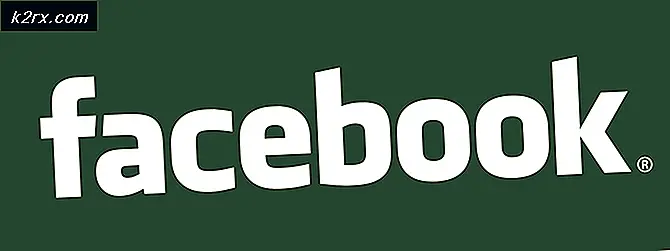
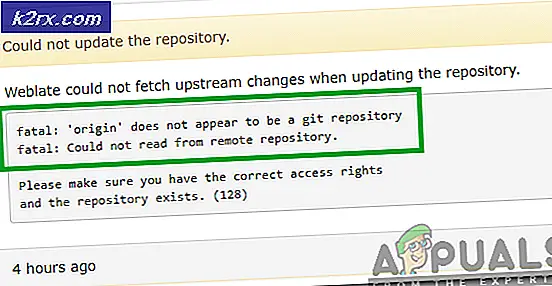
![[Korrigiert] ‘rdr_file_system 0x27’ BSOD nach Windows 10 2004 Update](http://k2rx.com/img/106964/fixed-rdr-file-system-0x27-bsod-after-windows-10-2004-update-106964.jpg)